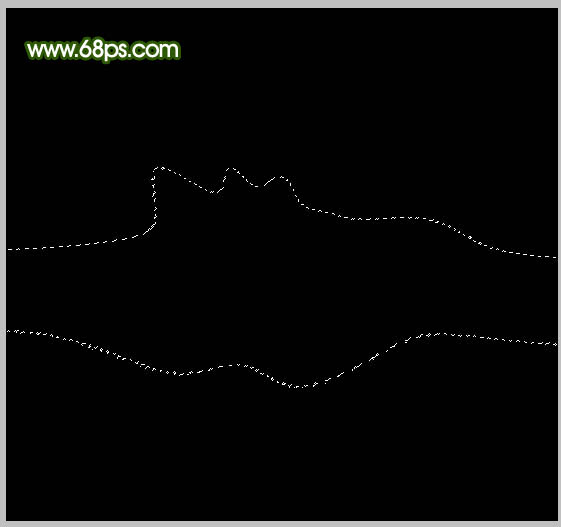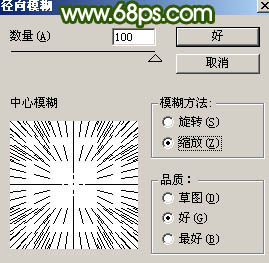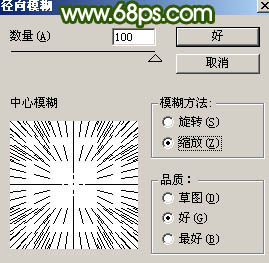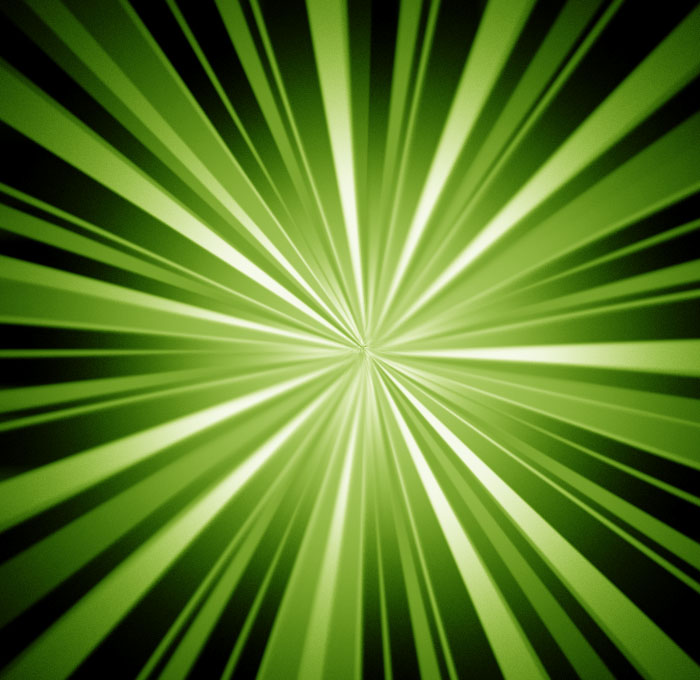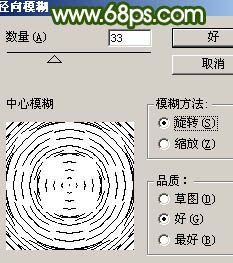【 tulaoshi.com - ps入门教程 】
本教程制作的原理非常简单,就是按Ctrl + ALt + Shift + T组合键把做好的图形按照一定规律复制。不过图形的选择非常重要,最好是用自己做出的光束图形。在本教程制作中如果想节约时间,可以直接用第7步的做好的背景图片。
最终效果1

最终效果2

最终效果3

1、新建一个800 * 800像素的文档,背景填充黑色。新建一个图层,用套索勾出图1所示的选区,羽化25个像素后填充绿色:#57BF06,按Ctrl + D 取消选区。然后执行:滤镜 模糊 径向模糊,参数设置如图2,确定后按Ctrl + F 再加强几次,效果如图3。
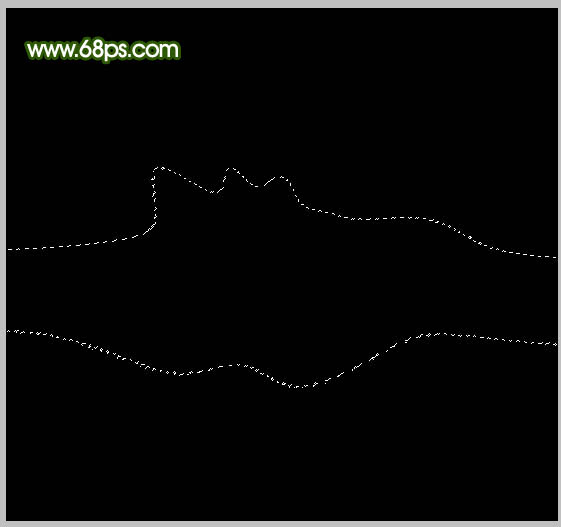
图1
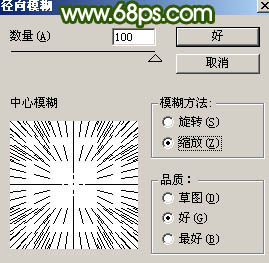
图2

图3 2、新建一个图层,把前景颜色设置为:#57BF06,背景颜色设置为黑色。执行:滤镜 渲染 云彩,确定后按Ctrl + Alt + F 加强一下,效果如下图。

图4 3、执行:滤镜 模糊 径向模糊,参数设置如图5,同样按Ctrl + F 加强几次,效果如图6。
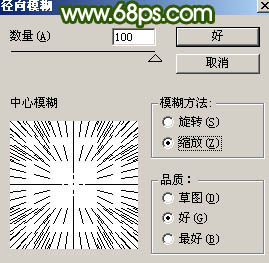
图5

图6 4、把图层混合模式改为“柔光”,效果如下图。

图7 5、新建一个图层,用钢笔勾出下图所示的选区,羽化5个像素后填充黄绿色:#C2F01E。

图8 6、打开下图所示的放射背景,拖进来,适当拉大一点,图层混合模式改为“强光”,加上图层蒙版,用黑色画笔把中间部分稍微擦出来,效果如图10。
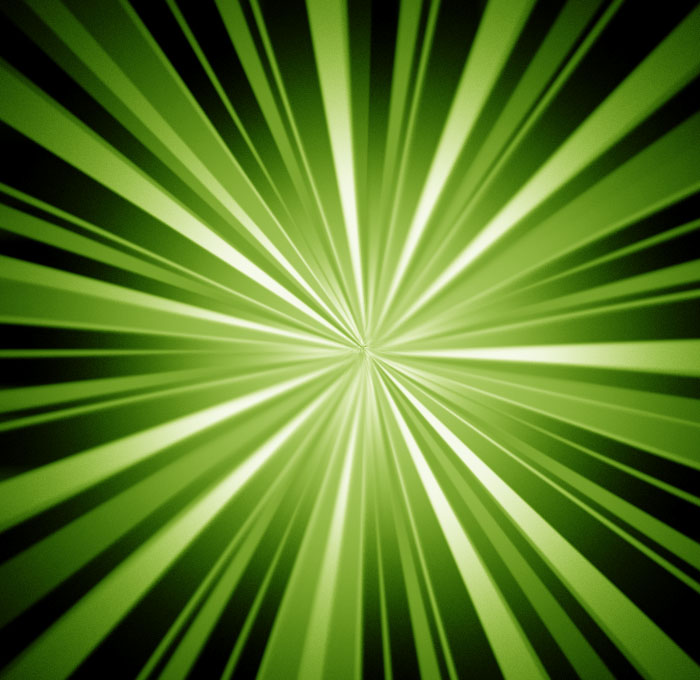
图9

图10 7、新建一个图层,用钢笔勾出中间高光部分的选区,用白色画笔涂上高光,如图11,12。

(本文来源于图老师网站,更多请访问https://www.tulaoshi.com) 图11

图12 8、新建一个图层,按Ctrl + Alt + Shift + E 盖印图层。执行:滤镜 扭曲 极坐标,选择“平面坐标到极坐标”,如图13,效果如图14。

图13

图14 9、图形的顶部衔接不是很好,把当前图层复制一层,用椭圆选框工具拉出图15所示的正圆选区,羽化5个像素后执行:滤镜 模糊 径向模糊,参数设置如图16,效果如图17。

图15
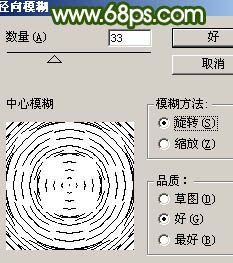
图16

图17 10、按住Alt 键添加图层蒙版,用白色画笔把衔接不自然的部分涂出来,效果如下图,到这一步我们需要的图形基本做出来了,后面只需要复制即可。

图18 11、新建一个图层盖印图层。再在当前图层下面新建一个图层填充黑色。回到盖印图层,按Ctrl + T 变形,把图形压窄一点,如图19。

(本文来源于图老师网站,更多请访问https://www.tulaoshi.com) 图19 12、按Ctrl + J 把当前图层复制一层,图层混合模式改为“变亮”,按Ctrl + T 变形处理,把中心点移到高光部分,稍微把角度移偏一点,大小也缩小一点,如下图。

图20 13、按Ctrl + Alt + Shift + T 复制,即可得到下图所示的效果,把得到的图形合并后再水平翻转一下,即可得到图22所示效果。

图21

图22 14、另一种变形方式,在第12步操作的时候,我们把中心点放在高光位置,只边角度不改变大小,然后再复制,效果如图24。

图23

图24 15、把得到的图形合并,按Ctrl + T 压扁一点,如图25,按Ctrl + J 复制一层,图层混合模式改为“变亮”,同上的方法再复制,效果如图26,27。

图25

图26

图27 16、其它图形任由自己发挥。

图28